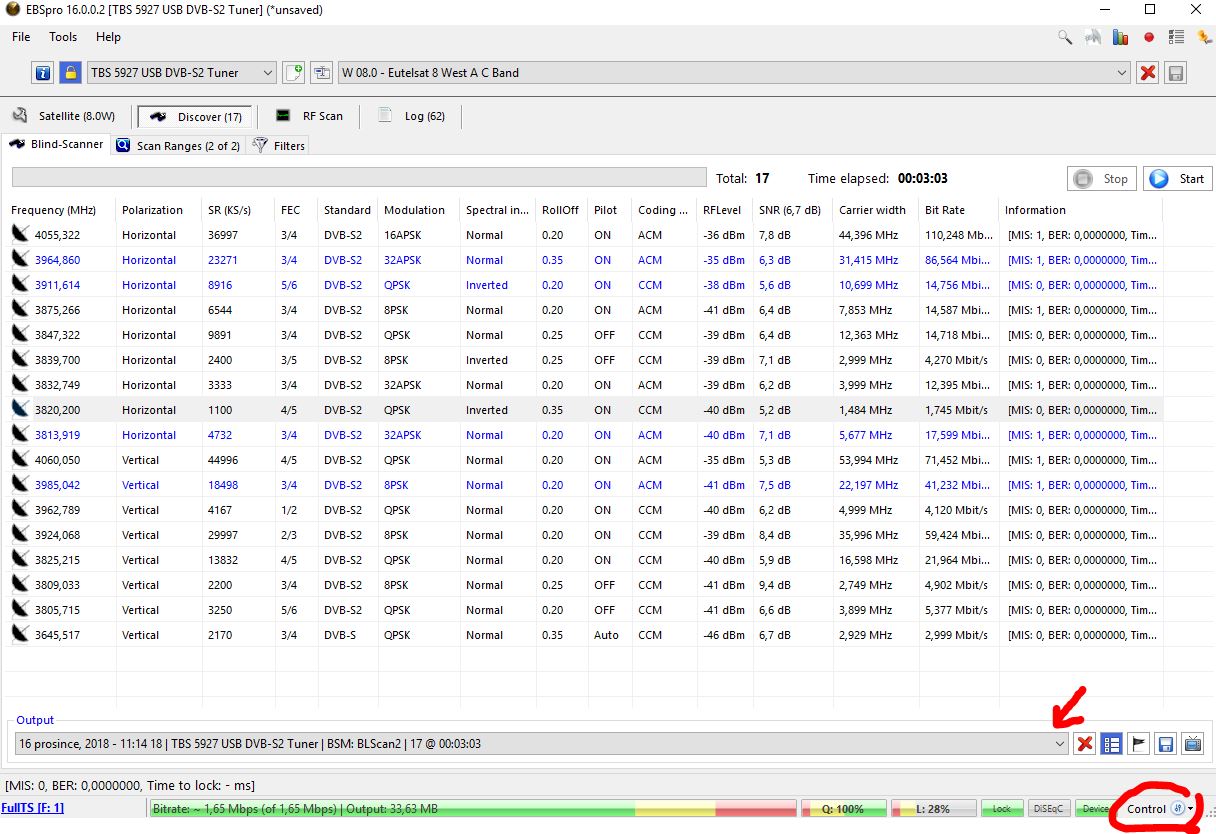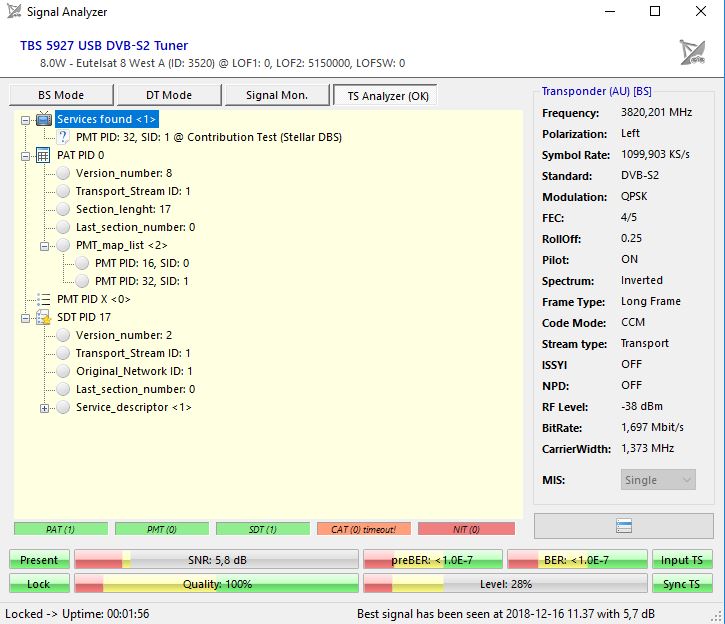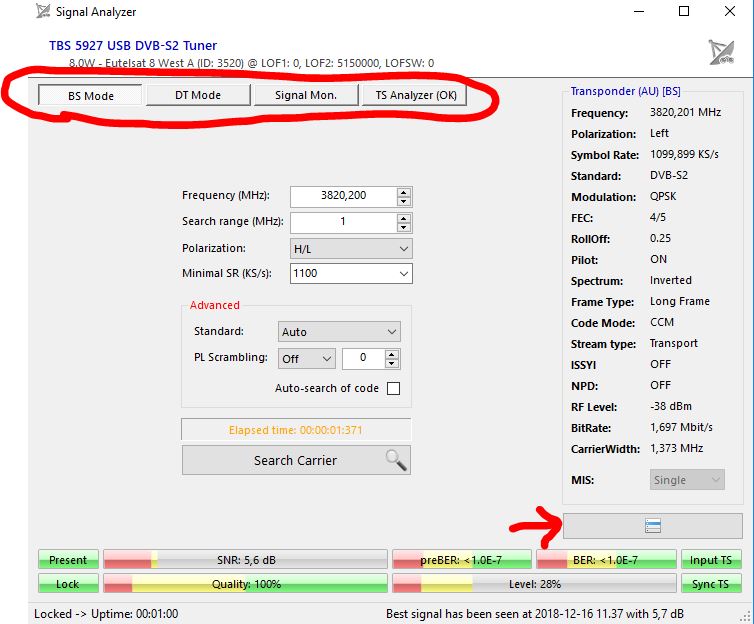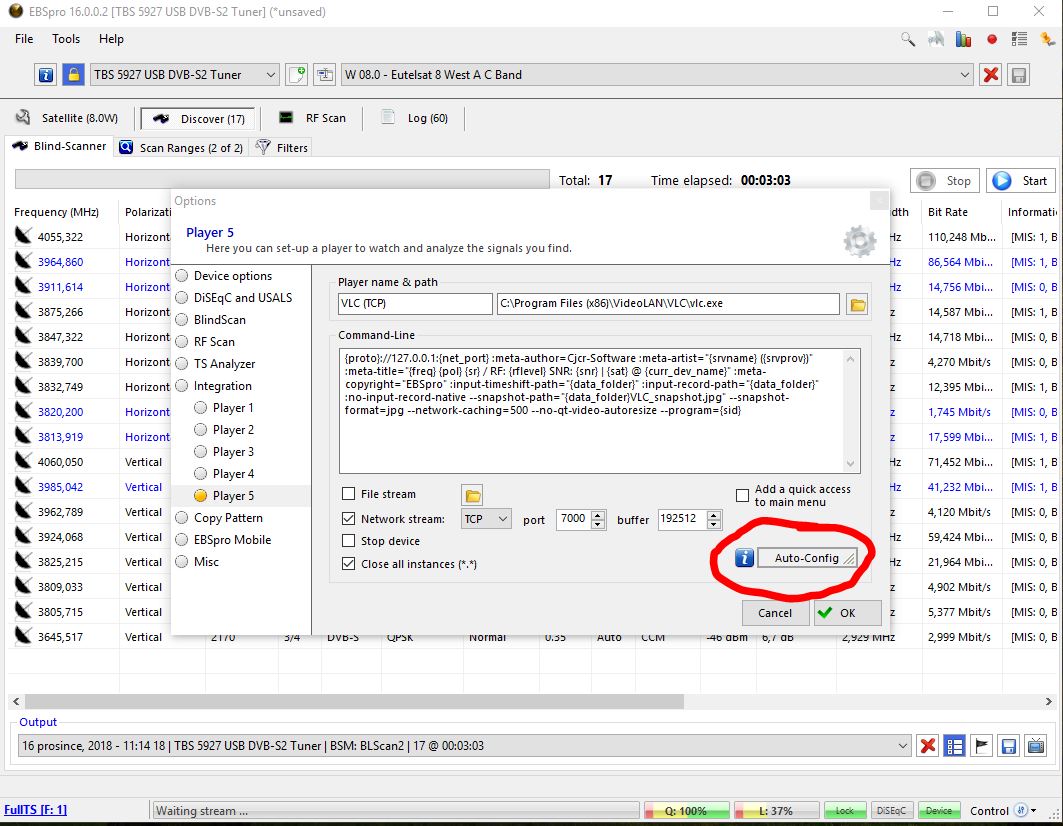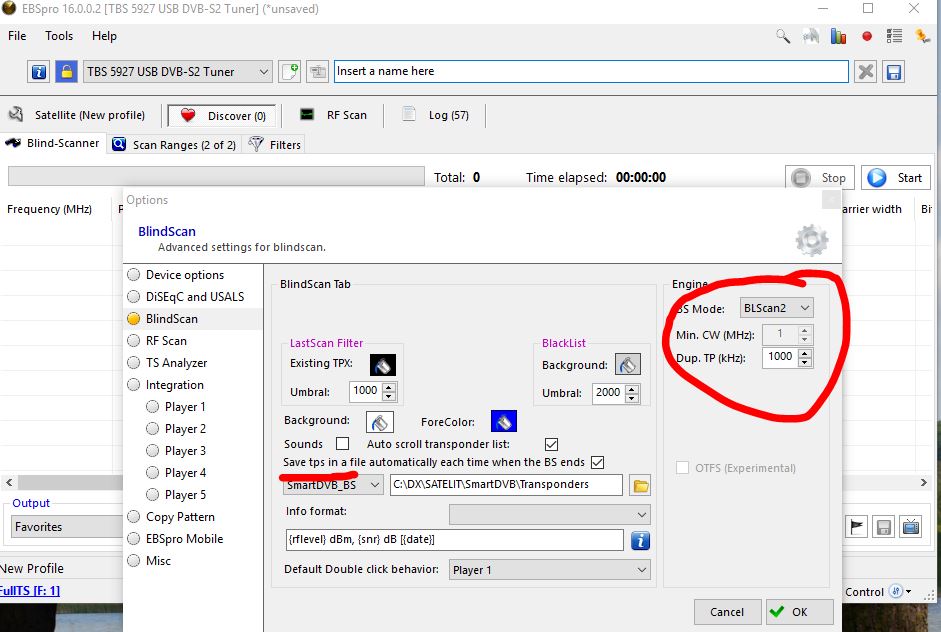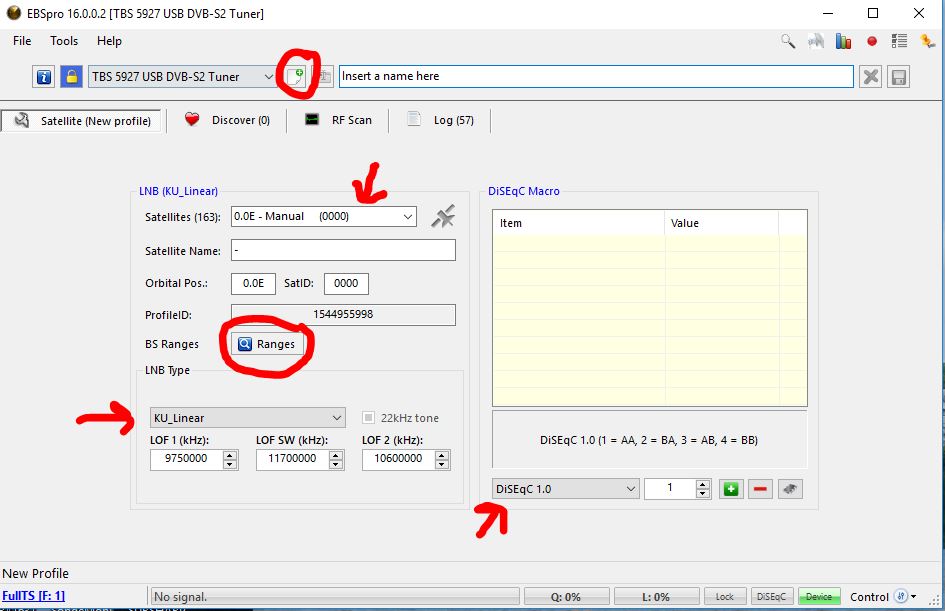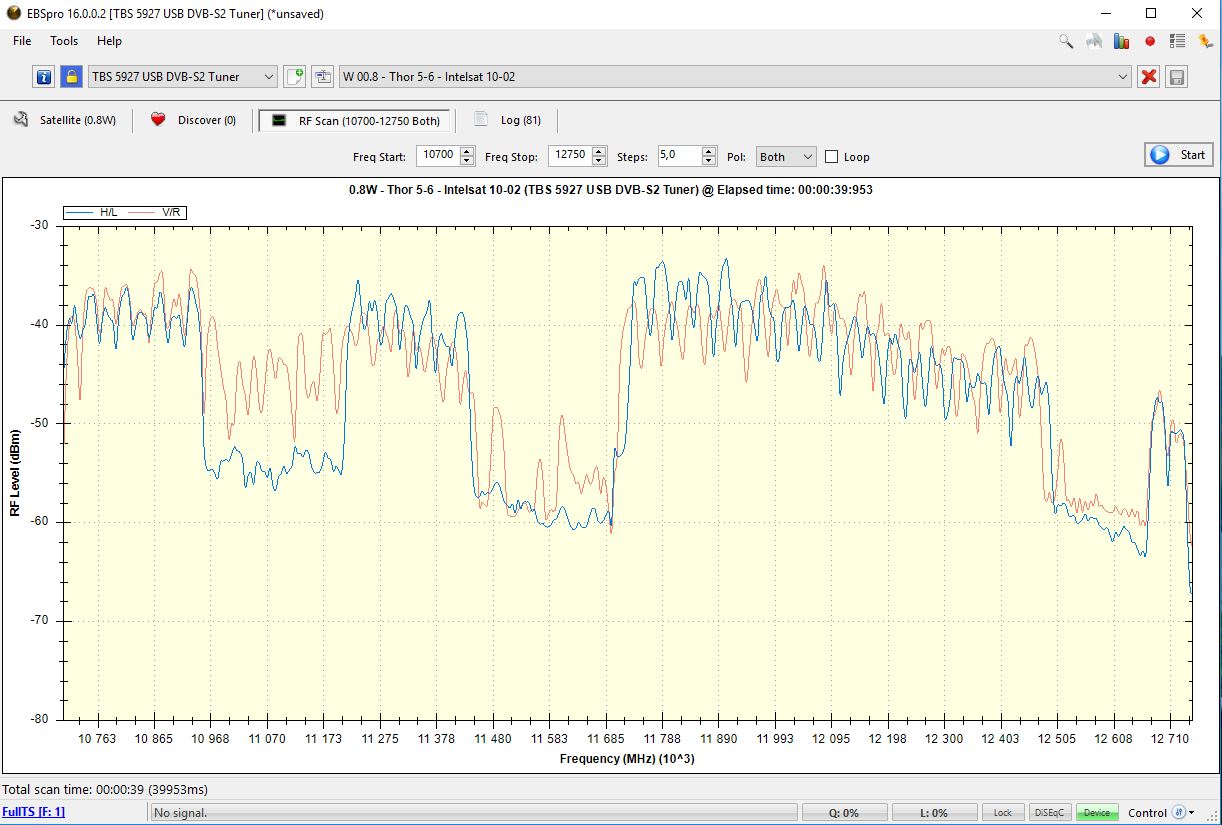Satelitní USB přijímač TBS 5927 (2. díl) - Blindscannery I.
16.12.2018 11:14 I Jirka
V prvním díle tohoto seriálu jsme si napsali, proč je dobré používat satelitní USB/PCI přijímače TBS 5927 a jemu podobné. Dnes si napíšeme něco o základním programovém vybavení. Nejprve je potřeba stáhnout si driver, bez něhož vám přijímač fungovat nebude. Následně se už vrhneme na to zajímavější - skenovací software Easy Blindscan, přičemž další dva skenovací programy si necháme zase až na třetí díl.
Drivery
Driver stáhnete přímo na webu výrobce a nainstalujete. K tomu není co dodat. Existuje ještě upravený alternativní driver od CrazyCat, který by měl být v některých případech rychlejší. Já jsem ale rozdíl oproti aktuálnímu driveru ze stránek TBS neobjevil
Skenovací software (Blindscannery)
K dispozici jsou hned tři a to Easy Blindscan, popisovaný v dnešním článku a dále Crazyscan a IQ Monitor o kterých si řekneme příště.
Easy Blindscan Pro (zkráceně EBS Pro) – jedná se o odladěný a velmi dobře použitelný program. Dříve byl placený, dnes je zcela zdarma. Stačí stáhnout a nainstalovat.
Základní principy použití:
Kliknout na ikonku vytvořit nový profil satelitu. Vybrat satelit ze seznamu. Vybrat LNB (C, Ku). Případně nastavit DiseqC příkazy při použití motoru nebo více parabol.
Součástí EBS je rovněž vlastní TS Analyser, který zobrazí parametry multiplexu a zároveň jde napojit na přehrávače a další analysery. Přehrávače nastavíte v Settings Player 1-4, budete potřebovat pravděpodobně dva. VLC player a TS Analyser (pro nastavení použijte na této obrazovce tlačítko Auto-Config). EBS neumožňuje zobrazení konstelačního diagramu pro rozpoznání modulace.
Naskenované transpondéry se ukládají pro každý profil satelitu do logu s datem jeho pořízení. Což umožňuje srovnání proti předchozímu skenovaní a víte, které transpondéry jsou nové, neboť tyto mohou být vždy v následujícím logu barevně odlišeny proti předchozímu logu. Naopak to ale nefunguje. Tzn. na první pohled nepoznáte, které TP zmizely. Provedený log lze exportovat do několika formátů pro použití v konkrétním playeru (např. Smart DVB, ProgDVB, Alt DVB atd.). Osobně to mám nastaveno tak, že v EBS provedené logy ukládám rovnou do adresáře Transponders přehrávače SmartDVB.
Obecně je potřeba říci, že EBS slouží primárně pro nalezení transponderů a nikoli pro uživatelsky přívětivé přehrávání. K tomu je potřeba používat např. výše zmíněný program Smart DVB, který disponuje přehledem kanálů, oblíbenými, EPG atd. Přehrávání v EBS lze jen pomocí přesměrování streamu např. do VLC a nebo lépe do TS Readeru.
Velmi užitečnou funkcí EBS je propojení s aplikací EBSpro Mobile, díky níž se z vašeho mobilního telefonu může stát celkem pohodlný měřák. PC verze EBS totiž vysílá tyto informace na nastaveném portu (defaultně 8080), který mobilní aplikace přijímá. Máte tedy info o RF síle signálu, SNR i BER, které okamžitě reagují při nastavování paraboly. Aplikace umí přehrávat i programy na transponderu. Je to užitečný pomocník.
Tip 1:
Chcete-li přidat nové satelity, které jsou na výběr v listboxu v okně pro tvorbu profilu družice. Musíte zeditovat soubor allsatellites.ini, který se nachází v adresáři:
C:\složka_kam_jste_nainstalovali_program\Cjcr-Software\EBSpro\res
Tip 2:
Profily satelitů se nacházejí v adresáři:
C:\Users\vaše_uživatelské_jméno\AppData\Roaming\EBSpro
Program stáhnete zde:
Pro uživatele příliš nezběhlého v nastavování to může vypadat relativně složitě, pokud si ale program osaháte, zjistíte, že na tom nic složitého není. Pokud přesto budete mít problémy s nastavením, napište do diskuze pod článkem a nebo do fóra
Vyhledávání
Můj bazárek
Tropopodmínky
Kompletní předpověď nalezente na www.dxinfocentre.com 
Odkazy
Seznam holandských LPAM stanic I Střední vlny / AM
Mediaglobe Italy I Odkazy
Servisní manuály I Antény
DVB Servis Jakuba Melína I VKV / FM
Dreambox Edit I Satelit
Active Loop LZ1AQ I Střední vlny / AM
Ham Radio Shop (Bonito) I Odkazy
DCC (připojení Enigma 2 boxů) I Satelit
Československý DX klub I Odkazy
Další odkazy
Poslední komentáře
28.08.2023
SDR Connect >>> Oprava - ne SDRPLAY,ale RSP (mimo první verzi 1) ...
20.08.2023
SDR Connect >>> Celkem se mi to líbí, byť tam pár věcí, které bych i v první verzi očekával chybí - n ...
20.08.2023
Airspy Server opět v provozu >>> Zajímavý a povzbudivý instruktážní článek. Antén není nikdy dost a stále se dá vylepš ...
18.09.2022
Rušení od internetu >>> Děkuji za komentář. No tady stále bída... Čekám až zapojí optiku. Snad to bude už brz ...
30.05.2022